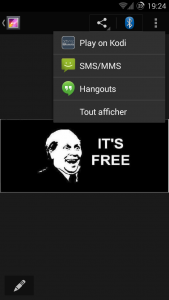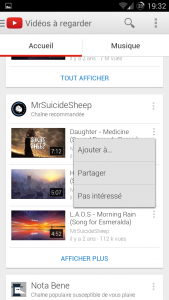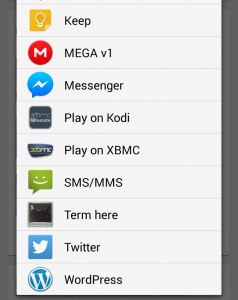Comment vérifier la validité d’un certificat
openssl x509 -in <nom du cert>.crt -noout -enddate
Comment voir si un certificat est révoqué ou pas
#supposons que le répertoire qui contient les certificats est /etc/openvpn/easy-rsa/keys cat /etc/openvpn/easy-rsa/keys/index.txt # Ou si on veut être plus précis dans la recherche cat /etc/openvpn/easy-rsa/keys/index.txt | grep <nom du cert.>
V = Actif et R = Révoqué
Que faire quand votre CA (ca.crt) est expiré
Si votre certificat CA est expiré, il faut en générer un nouveau et le signer avec la clé CA.key existante. (Par défaut il est valide 10 ans, mais ici on va mettre un peu plus 😀 .)
openssl x509 -in ca.crt -days 36500 -out ca_new.crt -signkey ca.key
ca.crt est l’ancien certificat, ca_new.crt est le nouveau fraîchement généré, et le ca.key est la clé (qui ne changera pas pour ne pas devoir régénérer les certificats clients)
Nous pouvons tester notre nouveau certificat CA avec un certificat client :
openssl verify -CAfile ca_new.crt client.crt client.crt: OK
On fait un backup de l’ancien certificat CA et on applique le nouveau
mv ca.crt ca.crt.old mv ca_new.crt ca.crt
Maintenant, il faut distribuer et remplacer le nouveau ca.crt chez les clients.
Pensez aussi à vérifier la date d’expiration des certificats serveur et clients (voir ci-dessus).
Si vous y avez pensé tôt assez, pour éviter les surprises vous pouvez mettre les deux CA dans le même fichier.
Si les certificats clients sont expirés il faut recréer ceux qui sont expirés (via build-key).
Si c’est le certificat du serveur qui est expiré, il faut sauvegarder l’ancien et générer un nouveau (via build-key-server).
Comment voir qui est connecté actuellement au VPN
Tout d’abord, dans votre fichier de configuration du serveur il faut déclarer le fichier status.
... status /tmp/openvpn-status.log ...
Il suffit d’afficher le contenu de ce fichier
cat /tmp/openvpn-status.log # Ou bien avec un rafraîchissement automatique watch cat /tmp/openvpn-status.log